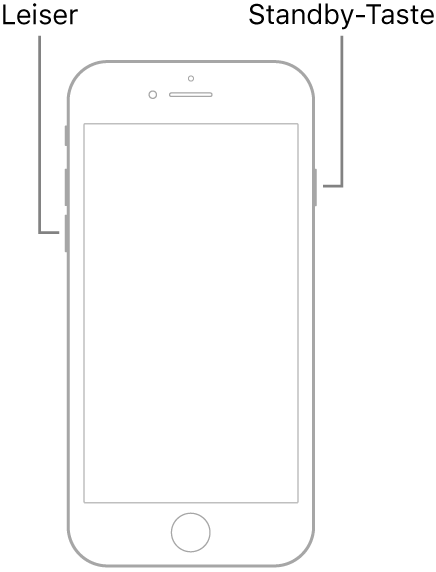Hey kurt178!
Das ist eine komische Sache, dass geschossene Fotos vom iPhone 7 nicht mit der iCloud synchronisieren.
- Wie viel GB Gerätespeicher hat das iPhone 7 denn insgesamt?
- Was zeigt denn der Status der Fotos auf dem iPhone 7 an?
In der Fotos App > unten links auf "Fotos" und wenn Du ganz runter scrollst, siehst Du die Anzahl an Fotos und einen Status.
- Wie sind die Einstellungen auf dem iPhone 7 für iCloud-Fotos?
Gerne kannst Du einen Screenshot senden, von den Einstellungen > Fotos. (Blende persönliche Daten dabei bitte aus!)
Führe doch mal zuerst einen erzwungenen Neustart des iPhone 7 durch, damit der Arbeitsspeicher geleert wird. In dem Du die Leiser Taste und die Standby-Taste gleichzeitig gedrückt hältst bis ein Apple Logo erscheint.
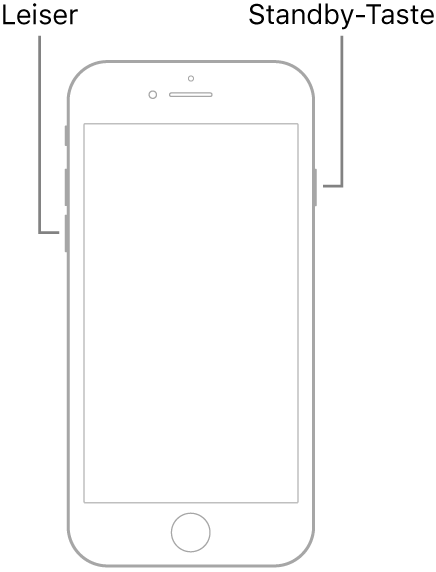
Support-Artikel: Neustart des iPhone erzwingen - Apple Support
Achte darauf, dass das iPhone 7 eine stabile WLAN Verbindung hat und sich nicht im Stromsparmodus befindet.
Und stelle sicher, dass die Einstellungen korrekt eingestellt sind: Fotos und Videos vom iPhone, iPad oder iPod touch übertragen - Apple Support
"iCloud-Fotos
Mit iCloud-Fotos kannst du mit dem iPhone, iPad, iPod touch, Mac, Apple TV, über iCloud.com und sogar mit einem PC auf deine Fotos und Videos zugreifen. Deine neuen Aufnahmen werden automatisch zu iCloud-Fotos hinzugefügt. Wenn du die Sortierung änderst oder Bearbeitungen vornimmst, sind die betreffenden Inhalte auf allen anderen Geräten immer auf dem neuesten Stand.*
Vorbereitung:
- Stelle zunächst sicher, dass auf deinem iPhone, iPad bzw. iPod touch sowie auf deinem Mac und Apple TV die neueste Softwareversion installiert ist.
- Richte iCloud auf all deinen Geräten ein. Wenn du einen PC verwendest, lade iCloud für Windows. Vergewissere dich, dass du auf allen deinen Geräten mit derselben Apple-ID bei iCloud angemeldet bist.
- Vergewissere dich, dass dein Gerät mit einem WLAN-Netzwerk verbunden ist.
iCloud-Fotos aktivieren:
- Öffne auf dem iPhone, iPad oder iPod touch "Einstellungen" > "[Dein Name]" > "iCloud" > "Fotos", und aktiviere dann iCloud-Fotos.
- Wähle auf dem Mac "Systemeinstellungen" > "iCloud". Klicke neben "Fotos" auf die Taste "Optionen", und wähle anschließend "iCloud-Fotos" aus.
- Öffne auf deinem Apple TV "Einstellungen" > "Accounts" > "iCloud" > "iCloud-Fotos".
- Befolge auf dem PC die Schritte, um iCloud-Fotos einzurichten.
Wenn du bereits Fotos mithilfe von iTunes auf Ihr iOS-Gerät übertragen hast und danach iCloud-Fotos auf dem iOS-Gerät aktivierst, wird folgende Meldung angezeigt: "Mit iTunes synchronisierte Fotos und Videos werden entfernt". Dabei werden Fotos und Videos, die du von deinem Computer synchronisiert hast, nur von deinem iOS-Gerät entfernt. Auf deinem Computer bleiben sie erhalten.
Wenn du weiterhin von deinem iOS-Gerät aus auf diese Fotos und Videos zugreifen möchtest, musst du lediglich iCloud-Fotos auf dem Mac bzw. PC aktivieren. Dadurch werden die auf deinem Computer gesicherten Fotos zu iCloud hochgeladen, sodass du von allen deinen Geräten darauf zugreifen kannst. Sobald iCloud-Fotos aktiviert wurde, werden alle Fotos in iCloud gesichert, und du kannst über die Fotos-App auf dem Mac oder die jeweiligen Ordner auf Ihrem PC auf sie zugreifen.
Weitere Informationen zur Verwendung von iCloud-Fotos auf einem Mac oder PC findest du in den entsprechenden Supportartikeln."
Grüße!